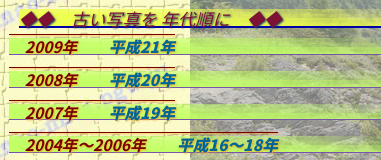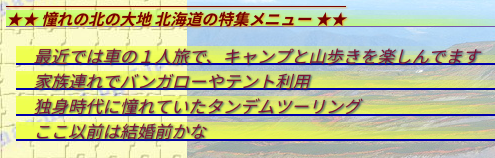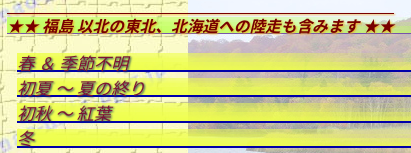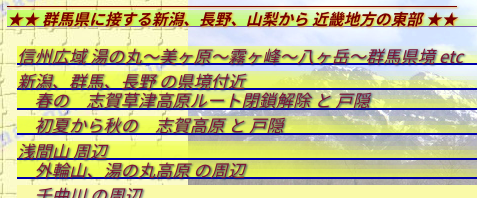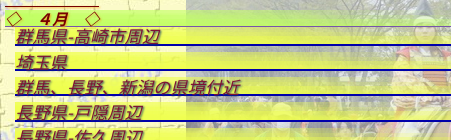まことに恐れ入りますが、JavaScript が利用できる状態で、ご利用ください。
ここでは、個人的な写真を公開しています。
旅行やキャンプ・ハイキング等のプライベートな写真が主体です。
場所と季節、風景が出かける前のスケジュール等の参考になれば幸いです。 元々は溜まってしまったアルバムを整理して、何時でも自分で見られるようにするのが目的でした。
[地図:□] をチェックすると個々の写真に連動して地図の表示が移動します。
ただし、設定してない古い写真もありますので、ちょっとした参考程度に見て下さい。
● 昔から山歩きで定番の国土地理院地図をオーバーレイで重ねる機能を追加しました。
地理院地図オーバーレイのオン/オフは、地図の右上にある[地理院地図]のクリックで切り替えられます。
● 以前 NHKのブラタモリ内で紹介された地形を立体で表現する赤色立体地図がありましたが、国土地理院地図と同様に赤色立体地図をオーバーレイで重ねることができます。
● 地図をオーバーレイで重ねる場合に、後から重ねた地図が上になります。上にしたい地図側をオフしてオンのクリック で上になります。
● 地図オーバーレイのショートカットキー [PgUp]・[PgDn] キーのクリックで、オーバーレイ地図のオン/オフができます。
● 地図は左ボタンを押下したままマウスを移動して表示位置を移動したり、マウスホイールの回転で縮尺の拡大縮小ができます。